ディズニープラスでエラーが発生した場合の対処法!「もう一度お試しください」と表示されたら?
要約: 本記事ではディズニープラスでエラーが発生したときの対処法について解説していきます。本記事を読めば、ディズニープラスで起こるさまざまなエラーの理由と解決法が分かり、エラーが起きても慌てずに対処できるようになりますよ。現在エラーが起きていて、どうすれば改善されるのか分からない人は、ぜひ本記事を読みながら一緒に解決していきましょう。
ディズニープラスにはさまざまな人気作品があり、オリジナルドラマなどを楽しみにしている人も多いでしょう。しかし、エラーが起きてしまって満足に見られずブルーになっている人もいるのでは?そこで本記事では、ディズニープラスでエラーが発生したときの原因と解決方法をまとめました。本記事を読みながら、現在発生しているエラーを解決していきましょう。
【5分でわかる】ディズニープラスとは


ディズニープラスでは何が見れる?
ディズニープラスでは、ディズニー/ピクサー/マーベル/スター・ウォーズ/ナショナル ジオグラフィック/新ブランド『スター』/オリジナル作品などが視聴できます。
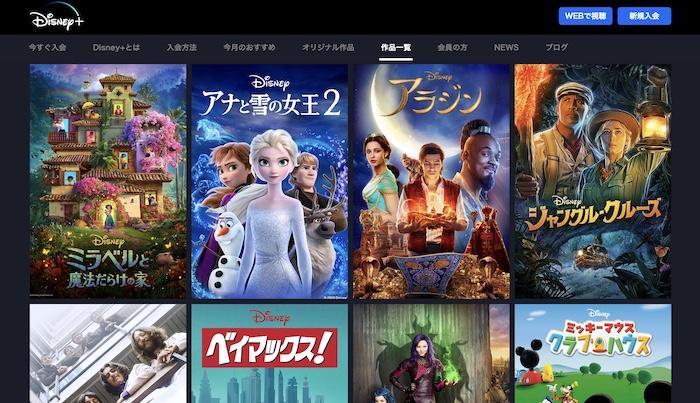
ディズニープラスの料金はいくら?
|
入会方法 |
公式ホームページ Apple App Store Google Play Store Amazonアプリストア |
|---|---|
|
料金 |
月額990円(税込) |
|
入会月日割り決済 |
なし |
|
解約付き日割り決済 |
なし |
|
レンタル作品 |
あり |
ディズニープラスには月額プランと年額プランの2つが用意されています。月額プランは毎月990円(税込)を支払っていくスタイルで、1ヶ月間見放題、年額プランは9,900円(税込)で、1年の金額を最初に一括で支払うプランです。年額プランの方が月額プランに比べて15%お得に利用でき、金額にすると1,980円安くなります。その代わりに、一括で支払う必要があるため、途中で解約しづらいのも特徴です。
ディズニープラスの弱みは?
ディズニープラスは他の動画配信サービスと比べて、配信できる作品が限られているといった縛りがあります。そのため、見たい映画を見尽くしたから解約されてしまう可能性も高いです。
ディズニープラスでエラーが発生した場合の対処法

アプリを再起動orサイトを更新
エラーが発生した場合は、まずアプリの再起動かサイトの更新を行ってみましょう。多くの場合、これらの方法で解決することがあります。
現在のアカウントと登録のアカウントを確認する
「本コンテンツをご利用いただけません」「このディズニーアカウントでは、本コンテンツをご利用いただけません」といったメッセージが表示される場合は、登録したアカウントと別のアカウントでログインしている可能性があります。ディズニープラスに入会したときのアカウントでログインしてみましょう。
キャッシュをクリアする
ブラウザのキャッシュやcookieなど一時的に保存されているデーターが問題で動画を再生できないことがあります。そのため、キャッシュのクリアをしてからもう一度再生を試してみましょう。キャッシュのクリアはブラウザのメニューから「その他のツール」→「閲覧履歴を消去」で行えます。
公式Twitterでシステムエラーが発生していないか確認する
ディズニープラスのエラーはデバイスやブラウザの問題だけではなく、公式で発生している可能性もあります。そのため、エラーが発生したら公式Twitterを確認してみましょう。
カスタマーセンターに連絡をする
何をしても解決しない場合は、カスタマーセンターに連絡しましょう。カスタマーセンターは毎日午前9時~午後9時まで営業しています。
ディズニープラスで表示されるエラーの意味と解決法
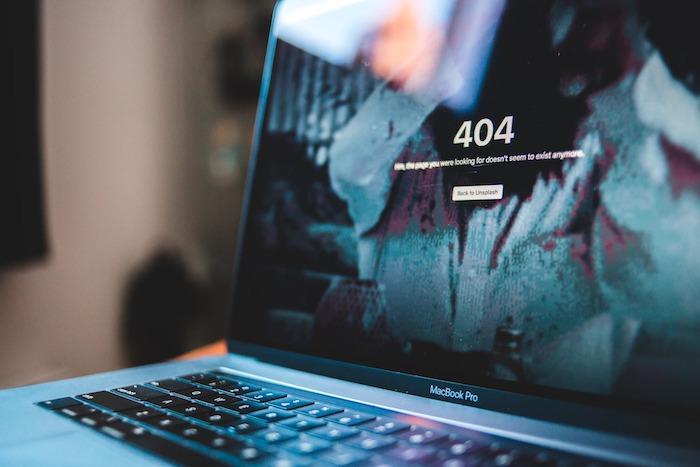
ディズニープラスで表示されるエラーの意味と解決法を解説していきます。
エラーコード42
インターネットの接続が不安定、もしくはWi-Fiの電波が弱いときに起こるエラーです。まずは、Wi-Fiの電波を確認してみてください。異常がない場合はルーターとモデムの電源を切り、再起動をしてみましょう。アプリ自体の再起動でも改善されることがあります。
エラーコード73
サービスが利用できない国や地域からアクセスしようとすると発生するエラーです。まずはネット接続を確認してみましょう。VPNを使用している場合は、使用をキャンセルしてから試してみてください。

エラーコード91/92
システムが特定のIPアドレスによる不審なアクティビティを検出した際に発生します。例えば、ログインをくり返し行ったなど。アプリ、デバイス、ブラウザなどの再起動を行ってみてください。場合によっては支払方法の詳細を確認し、金融機関に問い合わせてみる必要も出てきます。
エラーコード142
ネットやWi-Fiの接続に問題があるかもしれません。ネット接続とWi-Fi電波の確認をしてみましょう。デバイスとアプリを再起動し、数分待ってから動画を再起動するのも方法です。
ディズニープラスのエラーに関するQ&A

ここからはディズニープラスでエラーが発生したときに、知っておきたいことを紹介していきます。
メモリー不足、PCの内部エラーもしくは処理能力不足、Wi-Fiが安定していない、ルーターのエラー、ディズニープラス側の問題が考えられます。PCやルーターに問題がある場合は再起動を試してみましょう。ダウンロードしてから視聴するのも有効です。
アクティベート番号を入力してもうまくいかない場合は、ブラウザのキャッシュをクリアしてから別の端末でログインし、「登録済み端末」→「端末の管理」を選択、テレビのデバイスを削除してから再びテレビにアクティベートコードを入力すると改善される可能性があります。
ディズニープラスでエラーが発生するなら動画をダウンロードしよう
ディズニープラスでエラーが発生してしまうなら、ディズニープラス ダウンロードをすれば快適に視聴できます。そこでおすすめなのがStreamFab Disney Plus ダウンローダーです。
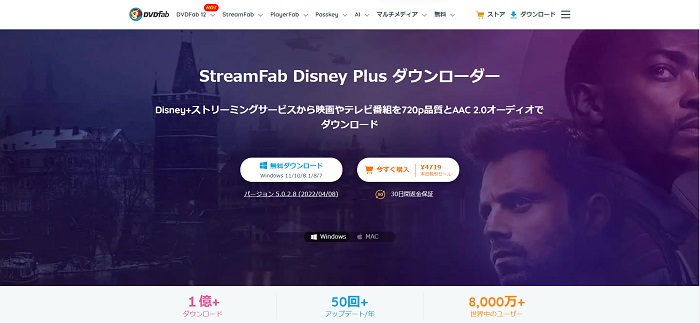
他の動画ダウンロードソフトでは、ディズニープラスの保護機能を突破できませんが、StreamFab Disney Plus ダウンローダーなら簡単に解除しながらディズニープラス ダウンロードできます。無料お試し版でも3本まで動画をダウンロードできますので、ぜひお気軽にお試しください!
使い方をみていきましょう。まずはStreamFab Disney Plus ダウンローダーをダウンロードして、インストールします。
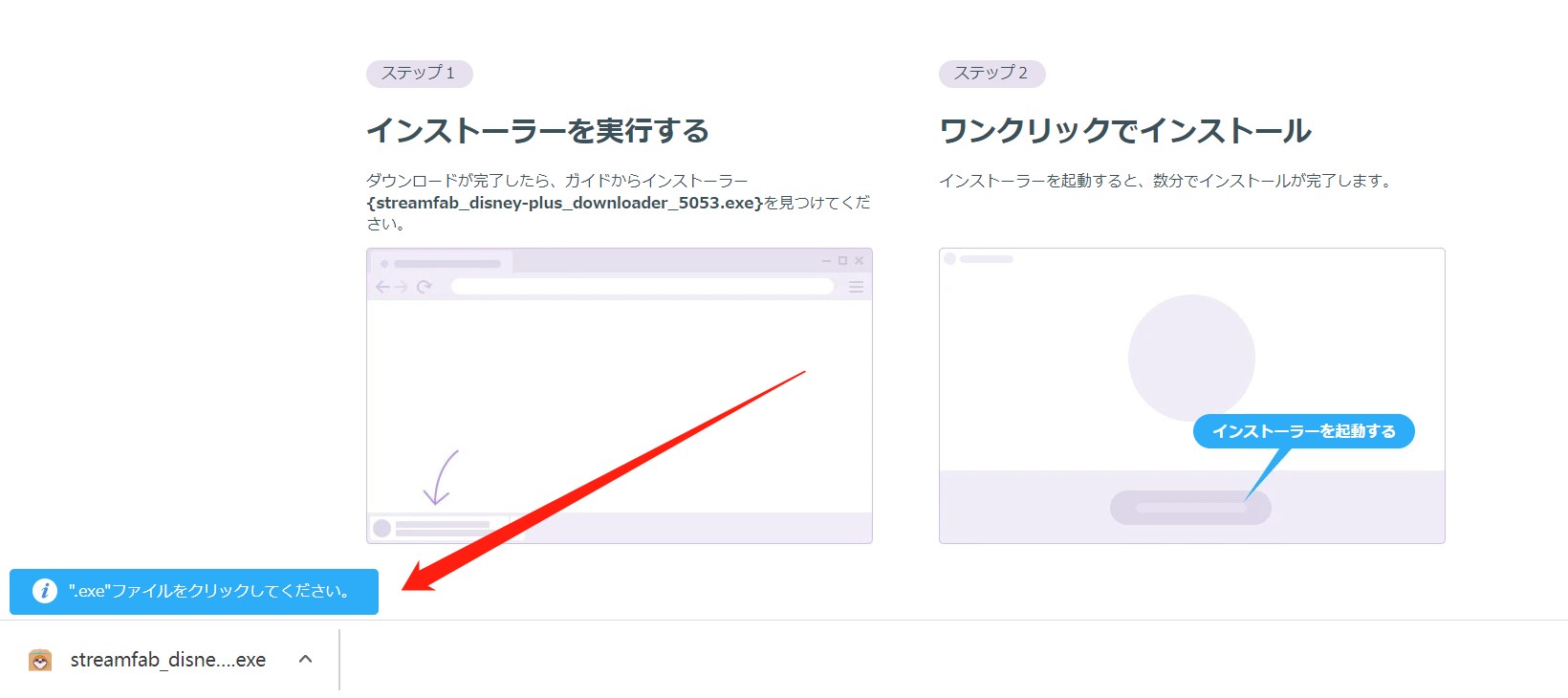
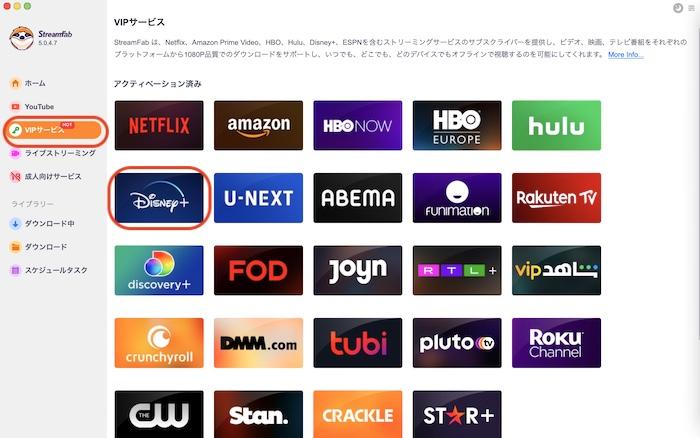
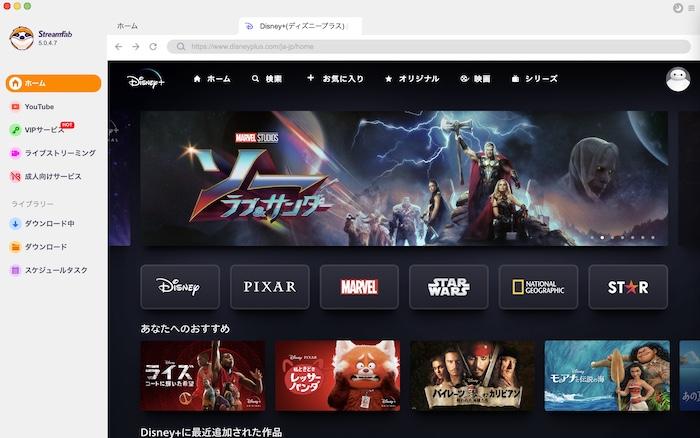
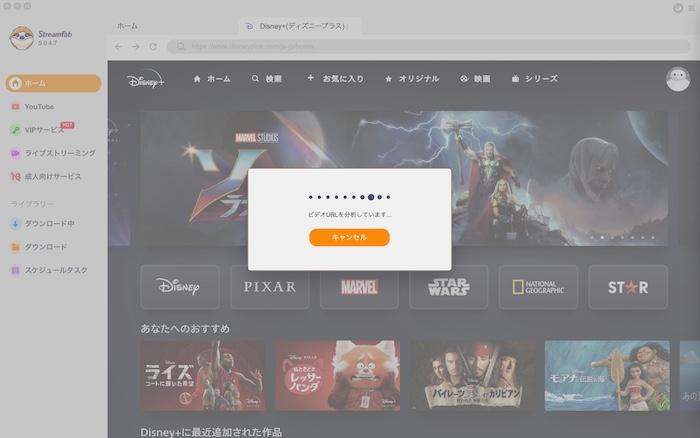
画質・オーディオ���音声・字幕を選択しましょう。
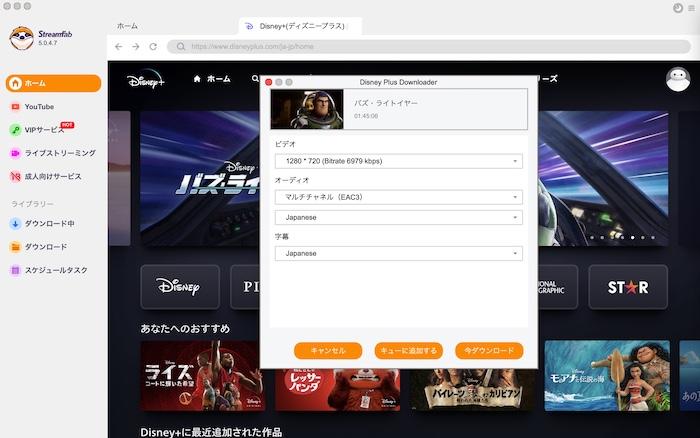
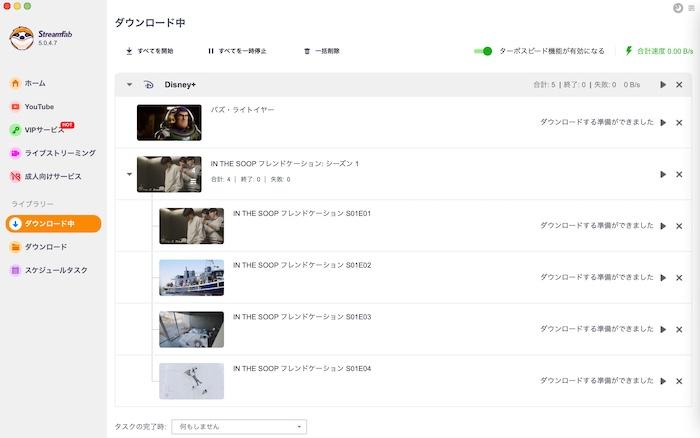
まとめ
今回はディズニープラスのエラー対処法について解説しました。ディズニープラスで「もう一度お試しください」と表示されたら、インターネット接続などが原因かもしれません。アプリやサイトの再起動、デバイスの再起動などを試してみてください。それでもだめでしたら、事前にDisney Plus ダウンローダーソフトで映画をダウンロードしましょう。通常のソフトでディズニープラス ダウンロードできない場合はぜひstreamfabを活用してください。







